ホームページを見ようと思ってサイトを開くと、メイン画面とは別のウィンドウが開いて情報を表示するポップアップと呼ばれる広告を利用しているサイトが多くあります。
このポップアップ広告が、結構邪魔だったり、中にはワンクリック詐欺であったりする場合もあるとのことです。
そこで今回は、ポップアップをブロックする設定にして、必要なサイトのポップアップだけを表示したいと思います。
目次
ポップアップ広告をブロック・削除する設定に
ポップアップは、ショッピングサイトのクーポン表示や新着情報の表示といった具合に、強調した情報を、目につきやすいようにするために使われているテクニックです。
しかし、このポップアップ広告の表示は、使い方によってはIE(Internet Explorer)をクラッシュさせてしまうといった悪意のある広告あります。
標準設定では、ポップアップをすべて表示する設定になっているので、その設定を解除して、有効化します。
ここでは、ポップアップが表示されないようにする設定を有効化するのと一緒に、特定のサイトのみポップアップ表示を許可する設定にしたいと思います。
ポップアップブロックの設定の有効化と無効化
1.インターネットオプションを開く
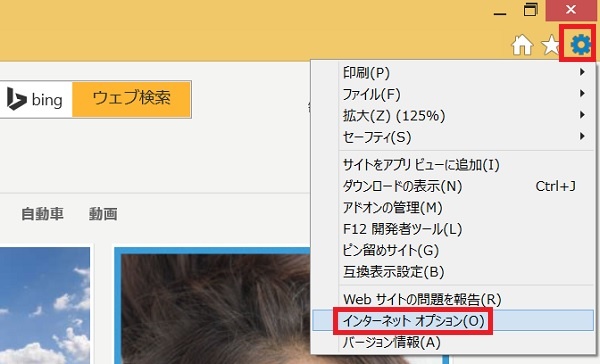
Internet Explorer(インターネット エクスプローラー)を開いて、画面の右上にある歯車マークの設定アイコンをクリックして、「インターネット オプション」をクリックします。
2.ポップアップブロックを解除する
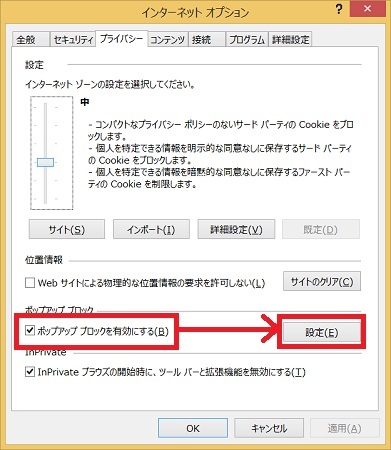
「インターネット オプション」画面が表示されたら、「プライバシー」タブをクリックして、「ポップアップ ブロックを有効にする」にチェックを入れて、「設定」をクリックします。
このチェックを外せば、ポップアップが表示されるようになります。
ここでは、特定のサイトのみ表示する設定にするため、「設定」を押しますが、必要なければ、そのまま「OK」をクリックして設定が完了です。
3.許可するサイトを追加する
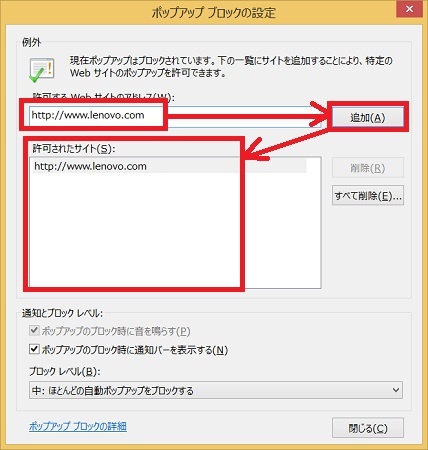
「許可するWEBサイトのアドレス」のところにポップアップの表示を許可するサイトのURLを記入して「追加」をクリックします。
すると、「許可されたサイト」欄に追加表示され、そこに表示されたサイトのポップアップのみ表示されるようになります。
4.安全なサイトのみ自動的にポップアップを許可する
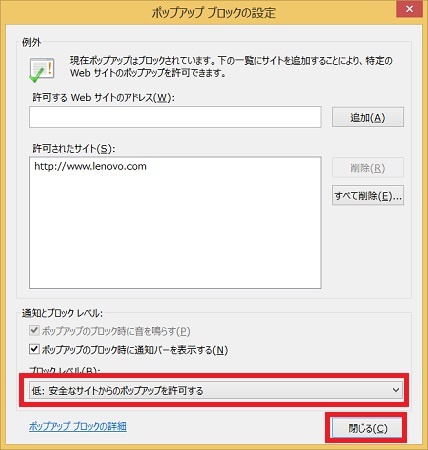
ポップアップブロックの設定画面の下にある「ブロックレベル」をクリックするとブロックのレベルが選択できるようになります。
ここでの設定は、「低:安全なサイトからのポップアップを許可する」を選んでおけば、Internet Explorerが安全だと判断したサイトのポップアップしか許可しないという設定にもできます。
編集後記
どんな悪意のあるポップアップ広告なのか分からない以上、不用意な許可はしない方が安全で安心できます。
ポップアップは「JAVAスクリプト」と呼ばれる言語で記述されています。
このJAVAスクリプトは、ポップアップを延々と表示させるといった具合に悪意を持った使い方もできるため、不用意な表示は避けるのが無難だと思います。
私は以前、インターネットを開くと必ずhao123が表示されたり、インターネットを開くと必ず知らないサイトが開くなどのポップアップ広告が表示されていたことがありますので、注意して下さい。
ポップアップブロックの設定を変更する効果
- 標準設定ではすべてのポップアップが表示される
- 任意のサイトだけ表示できる設定ならセキュリティも安心
ポップアップブロック機能を有効にした場合に気をつけなければいけないことは、通販サイトなどの会員ログイン画面が表示されないという問題が発生します。
このような場合には、3の「許可するサイトを追加する」でURL情報を登録してログイン登録のポップアップを表示できるようにしておきましょう。
パソコンをウィルスから守るためには、「 Windows Updateを最新に保つ 」必要があります。

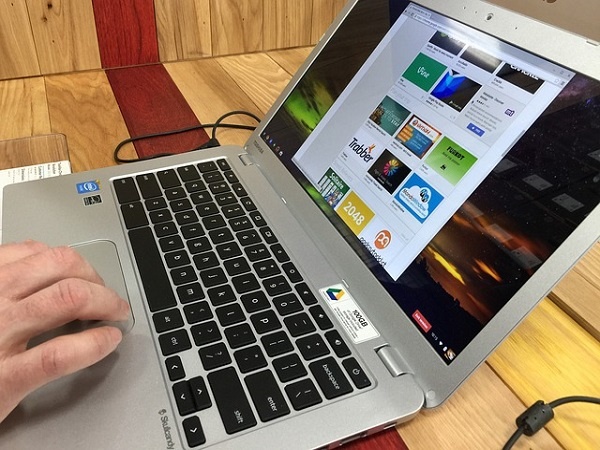
コメントを残す